Kensington® trackball opgraderingsværktøj til firmware
Kensington P/N: K64325 Expert Mouse® med ledning.
Erklæring angående problem: Hvis du oplever, at markøren ikke bevæger sig, eller at din trackball holder op med at fungere, anbefaler vi, at du opgraderer firmwaren på din K64325 Expert Mouse® trackball med ledning som beskrevet nedenfor.
Denne firmwareopdatering gælder kun for enheder inden for nedenstående område af serienumre. Hvis din enheds serienummer ikke er omfattet, anbefales denne firmwareopdatering ikke.
- S/N: A12211C00001-1000
- S/N:A12152C00001-510
- S/N:A12202C00001-1500
- S/N:A12205C00001-1000
- S/N:A12207C000001-600
- S/N:O2037C000001-1000
- S/N:Q2030C000001-4040
- S/N:Q2031C000001-2000
- S/N:Q2037D000001-2050
- S/N:Q2037D002051-4100
- S/N:Q2037D004101-6150
- S/N:Q2041C000001-2000
- S/N:Q2047C000001-2000
- S/N:Q2048D000001-2050
- S/N:Q2053C000001-1000
- S/N:Q2118D000001-2000
- S/N:Q2130D000001-2000
- S/N:Q2132C000001-1000
- S/N:Q2136D000001-4500
- S/N:Q2152D000001-2000
- S/N:Q2135C000001-600
Trin 1
Først downloades opgraderingsværktøjet til firmware til din computer.
Download-link
Trin 2
Find det downloadede indhold (findes typisk i mappen “Overførsler”), højreklik på den og udpak mappen på dit “Skrivebord” for at have nem adgang til den (vist nedenfor).

Trin 3
Tilslut din Expert Mouse® trackball til en Windows-computer, der kører Windows 7, Windows 10 eller Windows 11.
Trin 4
Åbn mappen "Expert Mouse Wired V0116" fra dit skrivebord, og dobbeltklik på programfilen med betegnelsen "KensingtonUpdate"

Trin 5
Når opgraderingsværktøjet til firmware er åbnet, skal du venstreklikke på knappen markeret "Opdater".
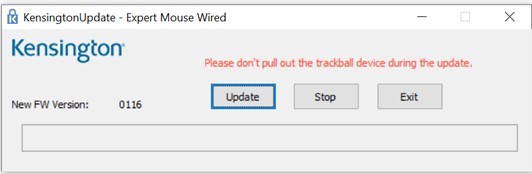
Trin 6
Opgraderingsprocessen kan tage op til fem minutter og fuldføre. I dette tidsrum må du ikke frakoble din Expert Mouse® fra computeren.
Trin 7
Når opgraderingen af firmware er fuldført, vil der blive vist en besked, som vist nedenfor.
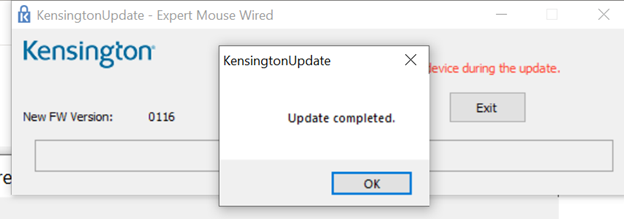
Bemærk: Hvis der opstår andre problemer, skal du endelig kontakte vores Teknisk support-team.
